作業小屋に似合う時計が欲しい。
YouTubeを閲覧しているとLED表示のデジタル時計をガレージに置いているYouTuberを発見。
作業小屋というオシャレとは無縁な雰囲気に「デジタル時計キット」って似合っている!と触発され購入してしまいました。
工作をする部屋には工作で作った時計が似合います。
目次
LEDデジタル時計キット
amazonで購入しました。白色タイプで1466円でした。LED表示の色により価格が異なります。

LED表示がちょっと大きめのデジタル時計です。
電子工作キットのため、半田付け(約130箇所)やネジ止め(6本)といった多少の作業が必要です。
特徴・概要
・半田付けを要する自作キット
・しっかりとしたアクリルケースが付属。
・電源はUSB5VでUSBコードが付属。ACアダプターは自分で用意。
ご家庭に眠っている、携帯電話・タブレット等のACアダプターを活用できます。
・電池の内蔵は不可。
電池で単独で動作しなためちょっと不便です。電源コード付きの時計ってあまり実用的ではありません。
コンセントとの位置関係など、このキットは作ったあと設置場所に悩みます。
組み立て
〇必要な道具
・20w~30w程度の一般的な半田ごて。100均で売っているもので十分です。
・半田(細め0.6mm)
・+ドライバー
・カッターナイフ
基盤の作成
半田付け作業は2~3時間あれば十分だと思います。
説明書は英語ですが、基盤&部品が図示されていますので、そのとおりはんだ付けしていけばOKです。
作業自体は単純で、説明図どおり抵抗、トランジスタ、7セグLEDなどを付けるだけなのですが、半田付けは130箇所程あり細かいので初めてはんだ付けする方は怖気づいてしまうかもしれません。

とはいいましても、標準的なサイズのこて先で十分はんだ付けできます。細いこて先に交換が必要なほどの細かさはありません。
ただ、半田は0.6㎜の細めを用意した方がいいと思います。
セオリーどおり背の低いパーツからはんだ付けしていき・・・最後にゲジゲジ(IC)を差し込んで完成です。

LED表示面へのフィルム貼り付け
付属のフィルムを張り付けないと点灯箇所の消灯箇所の差が目立たず数字が読みにくくなります。

アクリルケースの組み立て
キレイにカットされていますので組み立ては簡単です。
アクリルの保護シートは一番最後に剥がしたいところですが、組み上げてから剥がすとコーナーなどの重なり箇所が剥がせず四苦八苦します。
先に保護シートは剥がしておきキレイな手で組み立てました。
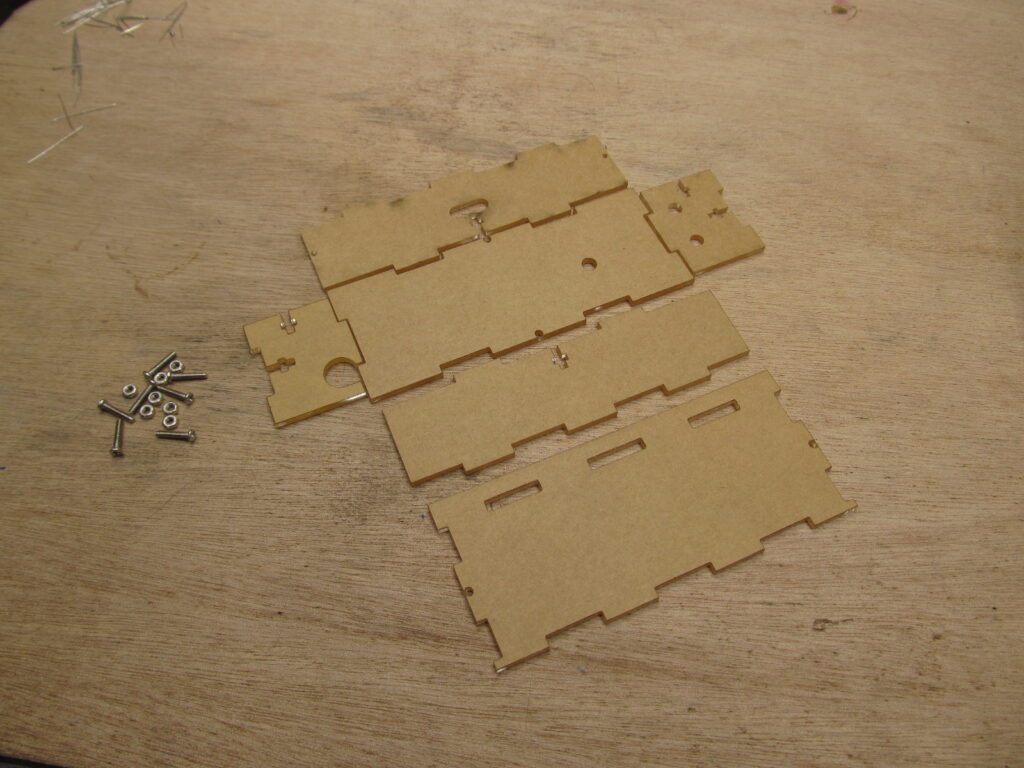
電源
付属しているコードはUSB端子(Type-A)です。タブレットや携帯の充電用ACアダプターに対応しています。
コード延長は1mです。

LED時計 設定方法(英語取説の要約)
このキットの難点は日本語説明書がないことです。
電子工作好き、電子機器に慣れ親しんできた方なら勘で設定できるかもしれませんが、時刻、アラーム等の設定がわかりにくかったです。
そこで英文説明書の初期設定部分のみ簡単に訳してみました。
初めにリセット作業
5V電源接続後、2つのボタンを同時に5秒間押す。
リセットが有効になると5秒間7:59と表示されその後8:00の表示となり、ブザーが鳴ります。
※ このキットは、時刻→アラーム→時報を一連で設定していくようです。
(以下の、1~8を連続で行います。)
時間関連の設定
1 時間の設定
ファンクションキーを押す。時間表示とPoint2と3のLEDが点滅。
+キーを押して時間を選択。 ファンクションキー押下で決定。続けて分の設定に入る。
2 分の設定
分表示とPoint2と3のLEDが点滅している。
+キーを押して分を選択。 ファンクションキー押下で決定。続けてアラームの設定に入る。
3 アラーム時間の設定
時間表示のLEDのみが点滅している。
+キーを押してアラームの時間を選択。 ファンクションキー押下で決定。続けてアラーム分の設定に入る。
4 アラーム分の設定
分表示のLEDのみが点滅している。
+キーを押してアラームの分を選択。 ファンクションキー押下で決定。
5 アラームのオンオフの確認
もう一度ファンクションキーを押す。
LED表示は設定したアラーム時刻のままとなります。この状態で+キーを押します。
・Point4が点灯するとアラームは有効です。
・Point4が消灯するとアラームは無効です。
+キーのオンオフで選択できます。
続けてファンクションキー押下し時報の設定に入ります。
6 時報の開始時刻の設定
時間表示のLEDのみが点滅しています。
+キーを押して時報が始まる時刻を選択。(例:9に設定すると9AMから毎時00分に時報が鳴ります。)
ファンクションキー押下で決定。続けて時報が終了する時刻の設定に入ります。
7 時報の終了時刻の設定
分表示のLEDが点滅しています。
+キーを押して時報が終了する時刻を選択。(例:23に設定すると23時に毎時00分の時報が終了します。)
ファンクションキー押下で決定。(例のとおり設定すると9AM~23PMの間、毎時00分に時報がなります。)
8 時報のオンオフの確認
現在設定した時報時間(例:9時~23時)が表示されています。この状態で+キーを押します。
・Point3が点灯すると時報は有効です。
・Point3が消灯すると時報は無効です。
+キーのオンオフで選択できます。
最後にファンクションキーを押すとすべての時間関連の設定が完了となり時計表示に戻ります。
9 温度校正
時計表示の状態で+キーを押すと温度表示となります。そのままファンクションキー押下すると温度を選択できます。
+キー押下で温度決定し、続けてカレンダー表示となります。
10 カレンダー月の設定
ファンクションキー押下で月が点滅する。+キー押下で月を選択。(1から12が繰り返し)
ファンクションキー押下で月を決定。続けて日の選択に入ります。
11 カレンダー日の設定
分表示が点滅しています。+キー押下で日を選択。ファンクションキー押下で決定。
12 曜日の設定
続けて+キー押下で曜日表示となります。1~7=日曜日~土曜日です。
ファンクションキー押下で曜日表示が点滅。+キーで選択。ファンクションキー押下で決定。
最後に+キー押下で時計表示に戻ります。
使ってみて
現在、作業小屋にこのように収まっています。固定してある木材は2×4材です。(サイズの参考に)

自分好みの白色LED表示でいい感じです。気に入りました。
が次の2点が難点でした。
① ACアダプターが必要なため設置場所に悩んでしまう。
模様替えで移設の時も困りました。
② 表示方法がちょっと変わっている。
45秒時計表示、5秒温度表示、5秒カレンダー表示、5秒週表示、と繰り返します。
そんなに、温度表示いらないよ~って感じです。
結構なタイミングで温度表示の時があり意外と不便。
自分のタイミングが悪いのか、半分以上の確率で時計以外の表示に出くわします。
時間を気にせず工作に没頭しろ!ということでしょうか。
